如果您想學習如何改變您的生活,我們不會感到驚訝 MOV 轉 MP4 或 MP4 到 MOV。如果您擁有 Mac 並且喜歡獲取通常為 MOV 格式的 QuickTime 視頻,那麼您必須知道如何轉換它們。儘管 MOV 檔案副檔名包含剪輯、音訊、靜態影像和字幕等優質元素,但我們不能否認其相容性限制。造成此相容性問題的最明顯原因是,自 Apple 開發以來,此檔案副檔名僅適用於 Apple 裝置。儘管 Windows 和 Macintosh 支援 MOV 文件,但大多數 MOV 格式的影片和影片仍無法在流行的媒體播放器上播放。
儘管如此,這些資訊不應讓您偏向 MP4。因為如果我們進一步討論 MOV 與 MP4,您仍然有充分的理由將 MP4 轉換為 MOV。這就是為什麼我們收集了轉換器,使您能夠最有效地將 QuickTime 影片轉換為通用視頻,反之亦然。因此,讓我們立即閱讀以下內容以了解到期時間。

向您介紹這款有史以來終極的 MOV 到 MP4 轉換器, 終極視訊轉換器。它是一款一體化媒體檔案轉換器,您可以在 Windows 和 Mac 上輕鬆取得。其簡單易用的介面與其易於獲取相得益彰,即使是初學者也能輕鬆理解。此外,您會很高興知道這個出色的工具如何為您提供極其快速的轉換過程,讓您享受 70 倍更快的過程。得益於其先進的超快和硬體加速技術。同時,除了 MOV 和 MP4 之外,Video Converter Ultimate 還支援 AVI、WMV、WebM、VOB、MKV、XVID、MTV 等 500 多種其他格式。
除了 MOV 到 MP4 和 MP4 到 MOV 轉換之外,Toolbox 還擁有大量強大的編輯工具,可最大限度地增強視訊效果。最重要的是,這些工具由人工智慧提供支持,這使得增強和編輯變得順暢而無麻煩。您可以使用這款終極轉換器享受更多額外功能。同時,讓我們重點關注下面詳細步驟中介紹的大量視訊轉換。
主要特徵:
下載並安裝最佳轉換器
首先也是最重要的,您的電腦設備需要下載並安裝這個最好的視訊轉換器。若要快速完成此操作,請按一下 下載 上面的按鈕並按照快速安裝過程進行操作。
導入 MOV 或 MP4 文件
安裝過程結束後是檔案導入,工具啟動後,按一下 添加 圖示位於介面中央。或者,您可以點擊 新增文件 左上角的選項卡並上傳批次文件。或者,您可以將視訊檔案從本機資料夾中拖出後簡單地刪除。

將 MOV 檔案設定為 MP4
現在您可以點擊下拉箭頭圖標 全部轉換 進入介面右上角的對話框。然後,一個小視窗將提示輸出格式所在的位置。從那裡,選擇並點擊目標格式 影片 菜單。相應地選擇 MP4 還是 MOV,然後按一下您選擇的編碼器進行應用。

轉換影片檔案
最後,要開始轉換過程,請按一下 全部轉換 使用者介面右下角的紅色按鈕。否則,您可以先透過點擊下拉按鈕來調整檔案目標 存到 部分,然後按一下 瀏覽並選擇資料夾 標籤。另外,單擊 超快 轉換影片之前的圖示。

毫無疑問,上面的影片轉換工具是適用於 Windows 和 Mac 的最佳工具。但是,如果您是 Mac 用戶並且不想安裝第三方工具,那麼我們有內建應用程序,您可以使用它們在 Mac 上將 MOV 轉換為 MP4。這些工具還可以讓您將 MP4 轉換回 MOV。那麼,話不多說,讓我們來認識一下下面這些工具的流程。
iMovie 是蘋果公司的明星產品之一。它是一款可在 Mac 和 iOS 裝置上使用的應用程式。作為Mac用戶,您一定知道這個應用程序,因為它除了電影製作之外還有多種功能。使用 iMovie,您可以輕鬆增強、編輯和添加音樂, 畫外音,並將文字添加到您的影片中。最重要的是,這個出色的應用程式能夠產生高品質的 MOV 和 MP4 輸出,因為它們是它的專業知識之一。對於這個應用程式的氛圍,許多人都欣賞其介面的簡潔而優雅。這是因為它的過程簡單,即使沒有適當的使用者指南,您也能理解它。因此,讓我們使用下面的 iMovie 自由地將 MOV 轉換為 MP4 或 MP4 轉換為 MOV。
在 Mac 上執行 iMovie。要輕鬆找到它,您可以使用 發現者 並從應用程式中找到它。啟動後,點擊開啟要轉換的影片文件 新增媒體 按鈕。
影片上傳後,立即點擊 出口 介面右上角的圖標,然後點擊 匯出文件 選項。
之後,自由選擇您想要的輸出格式。此外,您還可以選擇解析度、壓縮率和質量,然後按一下 下一個 然後是 節省 紐扣。

是的,您沒有看錯。您可以使用 Finder 應用程式來轉換 MOV 和 MP4 檔案。這僅適用於這些文件,因為這兩個文件之間沒有顯著差異。請注意,可以使用此應用程式快速更改上述格式的擴充類型,該應用程式據稱可以幫助您查找內容。但是,請記住,與其他轉換工具不同,Finder 不會複製您的影片檔案。相反,它將完全改變格式,而無需原始格式的副本。不過,以下是使用 Finder 將 .mp4 更改為 .mov 或將 .mov 轉換為 .mp4 檔案的方法。
啟動 Finder 應用程序,然後尋找您需要轉換的影片檔案。
然後,找到影片後,右鍵單擊它,然後透過將副檔名變更為 .mp4 或 .mov 來重新命名它。
重命名後,點擊 進入 鍵,然後按一下確認應用程式 使用.mp4 選項卡或 保留.mov 一。

最後,如果您想要一個免費且安全的線上工具來轉換影片文件,這部分非常適合您。以下是許多用戶嘗試過並推薦的兩種實用的線上解決方案。
清單上的第一個是這個 免費線上影片轉換器,基於網路的視訊轉換器,將滿足您的線上轉換需求。由於其易於使用的介面和程序,使用起來非常方便。此外,它可以讓您完成 MP4 到 MOV 或 MOV 到 MP4 的轉換,而無需花費一毛錢。儘管如此,也看不到任何廣告。這個免費線上視訊轉換器的另一個顯著屬性是它的預設,您可以在其中自由自訂幀速率、視訊編碼器、解析度、位元率等。如果此資訊令您興奮,請按照以下步驟進行轉換。
使用電腦的瀏覽器存取免費視訊轉換器線上的官方頁面。然後,點擊 啟動免費轉換器 按鈕上傳您的影片檔案。

載入檔案後,透過在底部的選項中勾選來選擇輸出格式。
最後,點擊 轉變 選項卡並選擇要儲存輸出的資料夾。選擇後,轉換過程將立即開始。之後,您可以檢查自動儲存到您選擇的資料夾中的輸出。

扎姆扎爾是一個 文件轉換器 你會在網路上找到。它有一項免費服務,可以將您的各種文件轉換為不同的格式。不過,其免費服務只能容納三個檔案轉換,最大大小為 500MB。然後,您必須支付後續視訊檔案的訂閱費用。不過,您可以使用 ZamZar 的其他轉換工具,例如文件、影像和音訊。同時,以下是快速、簡化的步驟,可協助您免費在線上將 MOV 轉換為 MP4。
首先,開啟電腦的網路瀏覽器,然後造訪 ZamZar 的官方網站。
到達主頁後,載入 MOV 或 MP4 文件,然後按一下「選擇檔案」按鈕。然後,前往 轉換成 部分,按一下它,然後選擇您需要的輸出格式。
完成後,點擊 立即轉換 按鈕開始轉換過程。請等待該過程完成,以便您可以單擊 下載 按鈕將轉換後的檔案匯出到您的電腦。
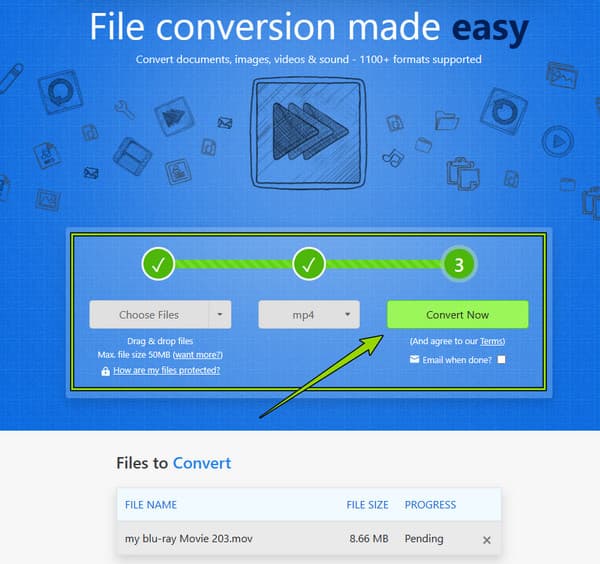
就品質而言,MOV比MP4好嗎?
MP4和MOV在品質上幾乎相同,只是相容性不同。因此,回答你的問題,它們的品質是無與倫比的。
在線上將 MOV 轉換為 MP4 安全嗎?
是的。儘管有些線上工具存在風險。但是,透過我們上面介紹的工具, 免費線上影片轉換器 和ZamZar,您可以確保100%的安全。
為什麼我應該使用桌面工具而不是線上工具轉換 MOV 檔案?
這是因為線上轉換器在轉換許多文件時存在限制,例如文件大小。
就這樣吧。您必須會面並學習轉換的最佳方法 MOV 轉 MP4 或 MP4 到 MOV 檔。希望您能花時間單獨測試所提供的所有工具,以幫助您找到最適合您的工具。至於其他已經嘗試過所有這些解決方案的人,他們已經提出了最好的桌面和線上解決方案,為他們帶來了超出他們預期的東西。那兩個是 終極視訊轉換器 和 免費線上影片轉換器.
更多閱讀
MP4 通常壓縮程度更高且尺寸更小,而 MOV 檔案通常質量更高且尺寸更大。本文分享了它們的比較。
你可能會發現你無意中得到的ASF並不像MP4那麼方便。然後閱讀本文以了解如何將 ASF 轉換為 MP4。
在 PC/Mac/iOS/Android 上將 GIF 轉換為 MP4 的實用教學
在所有視訊轉換器中,本文介紹了在 Windows、Mac OS X、iOS 和 Android 裝置上將動畫 GIF 轉換為 MP4 影片檔案的最簡單方法。
如何將 MP4 放入 iMovie 並修復 iMovie 無法開啟 MP4 問題
為了成功將 MP4 檔案放入 iMovie 並解決問題,您可以仔細閱讀我們的指南並按照解決方案進行操作。